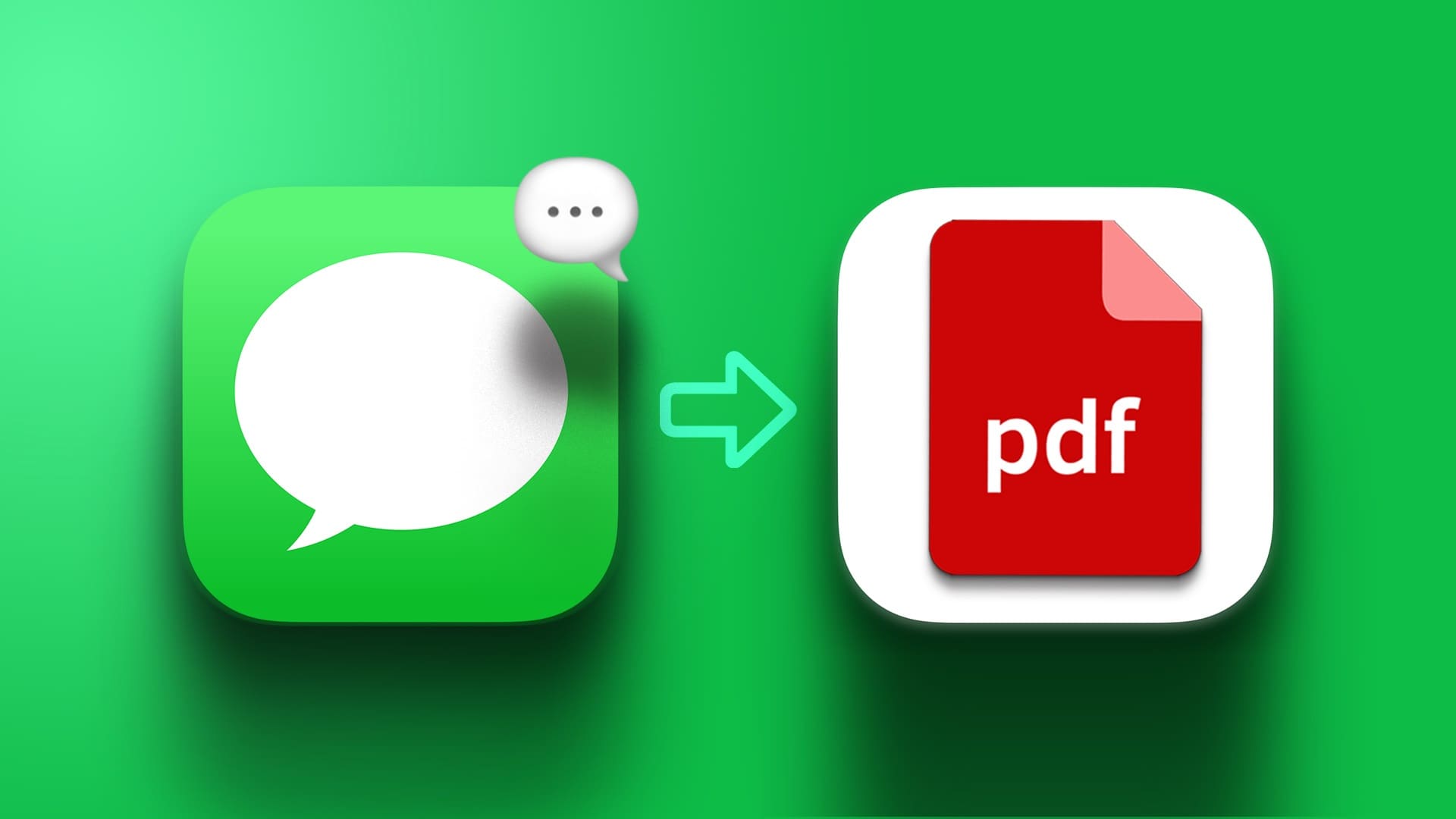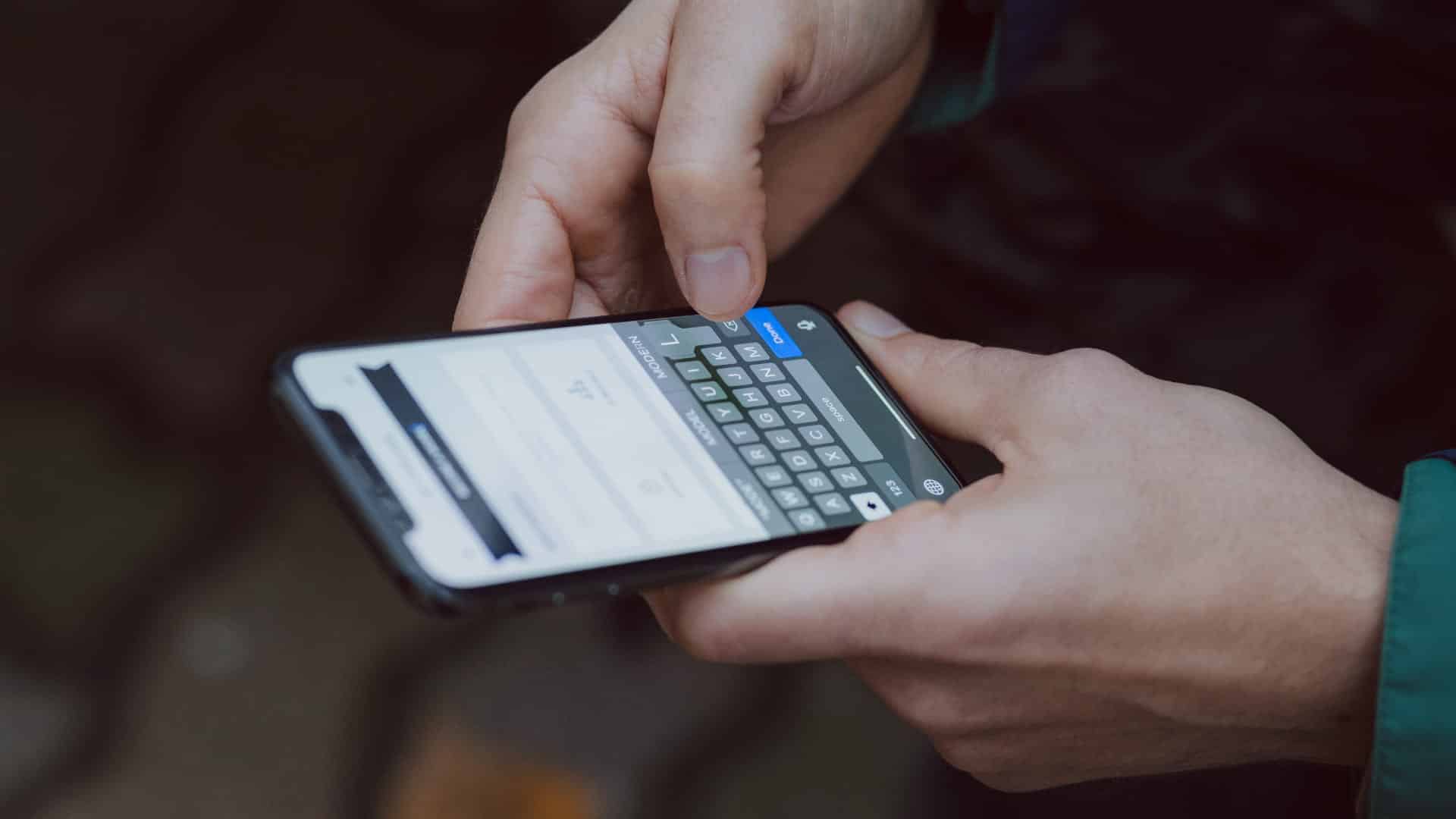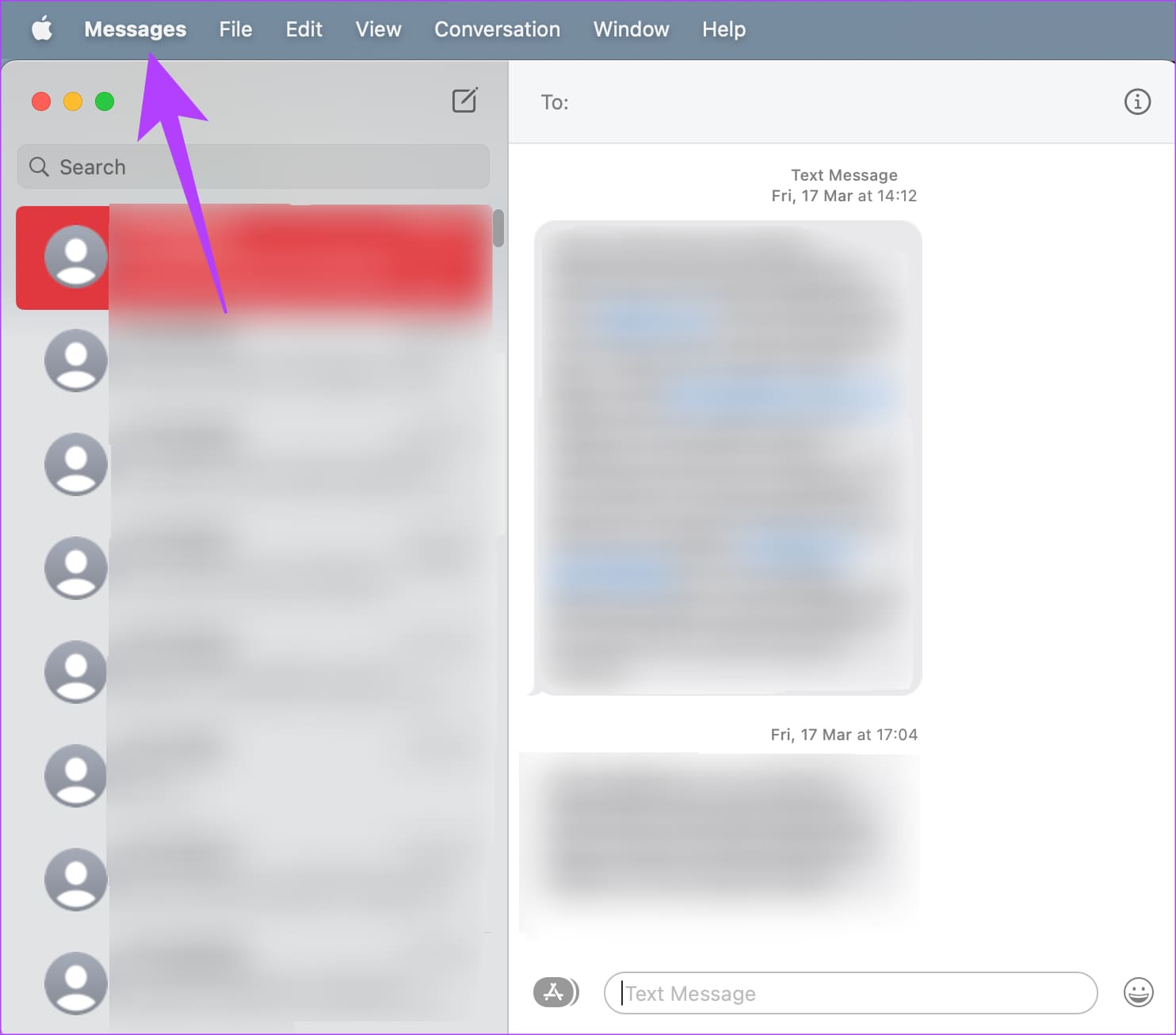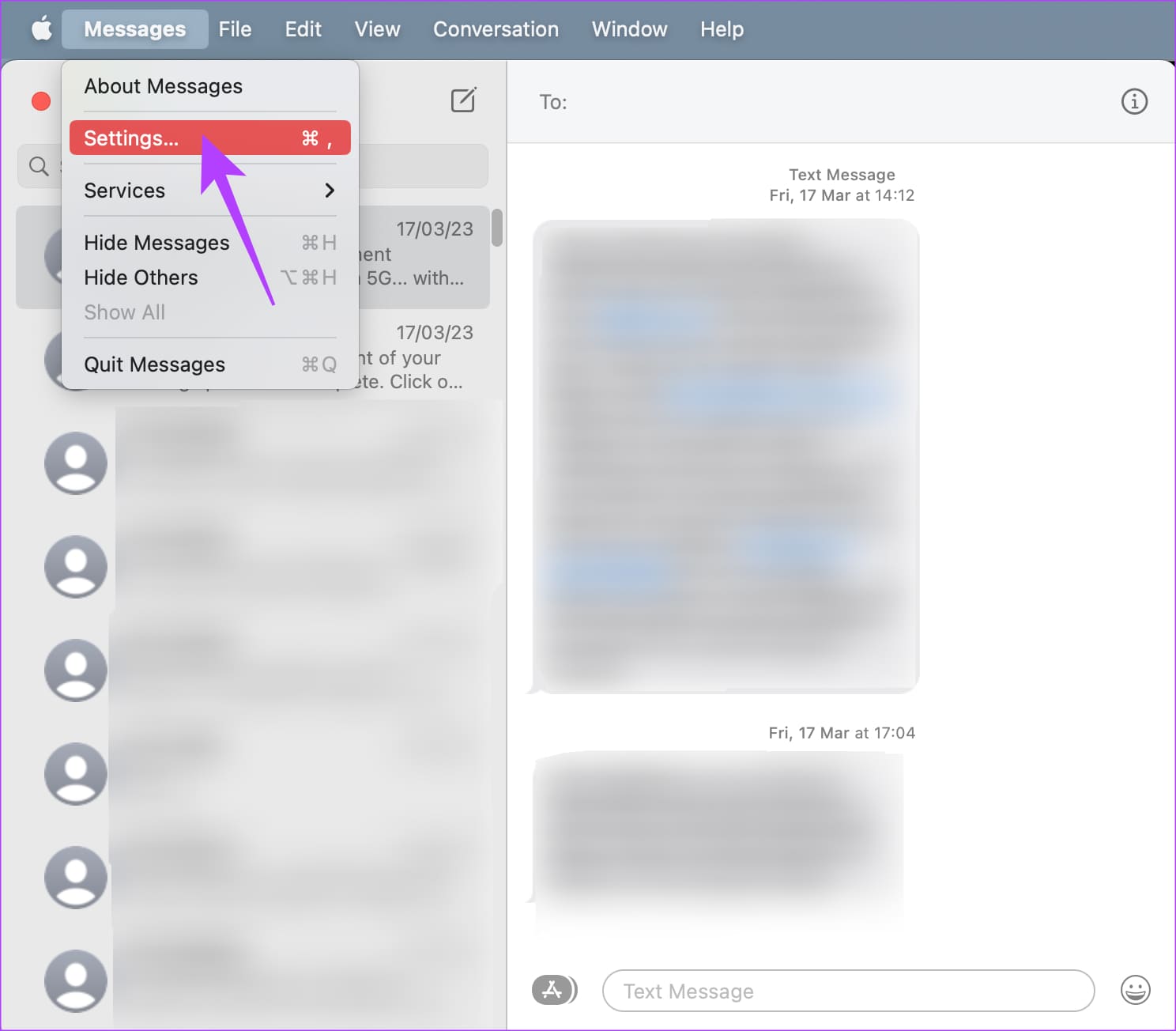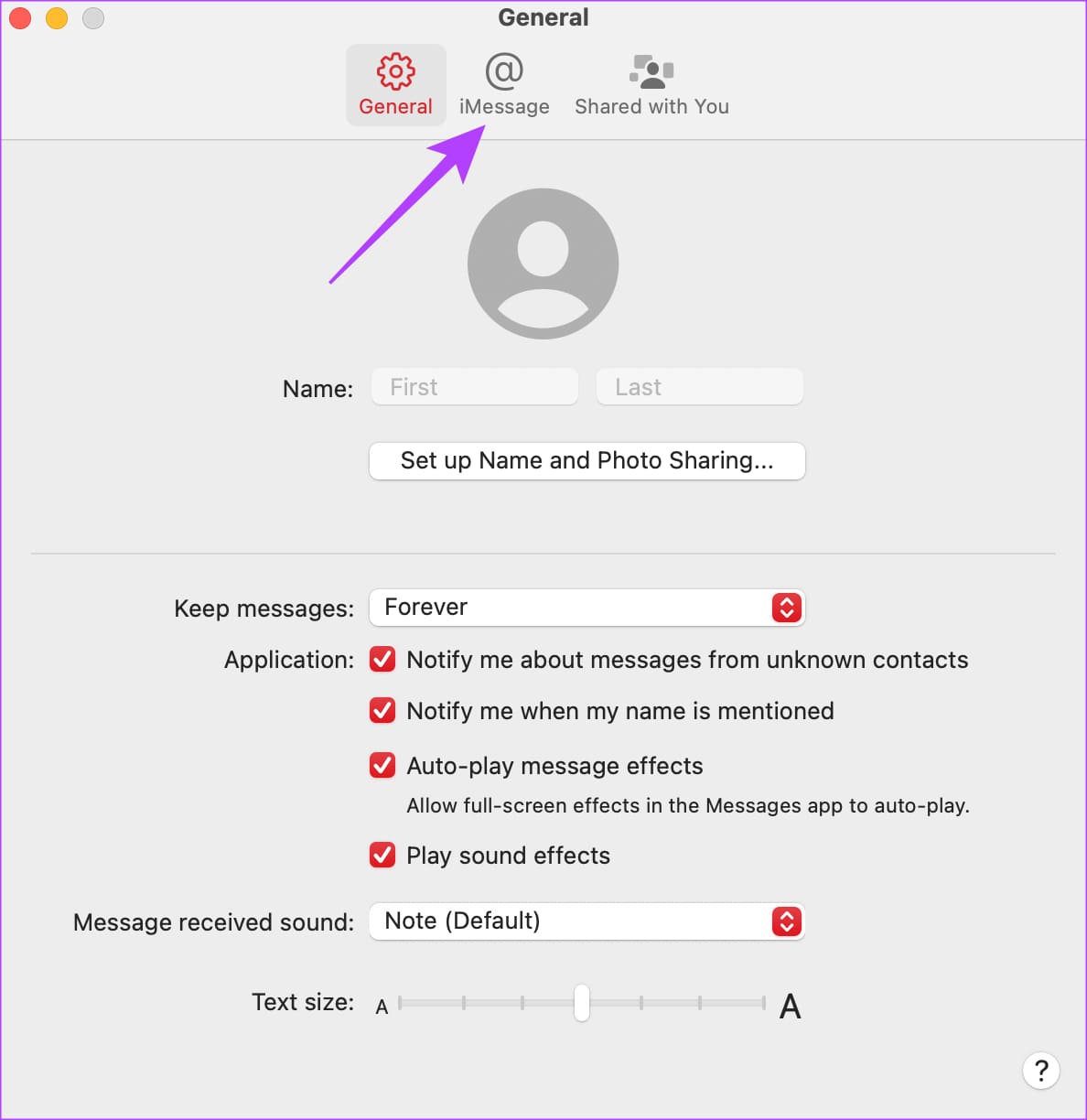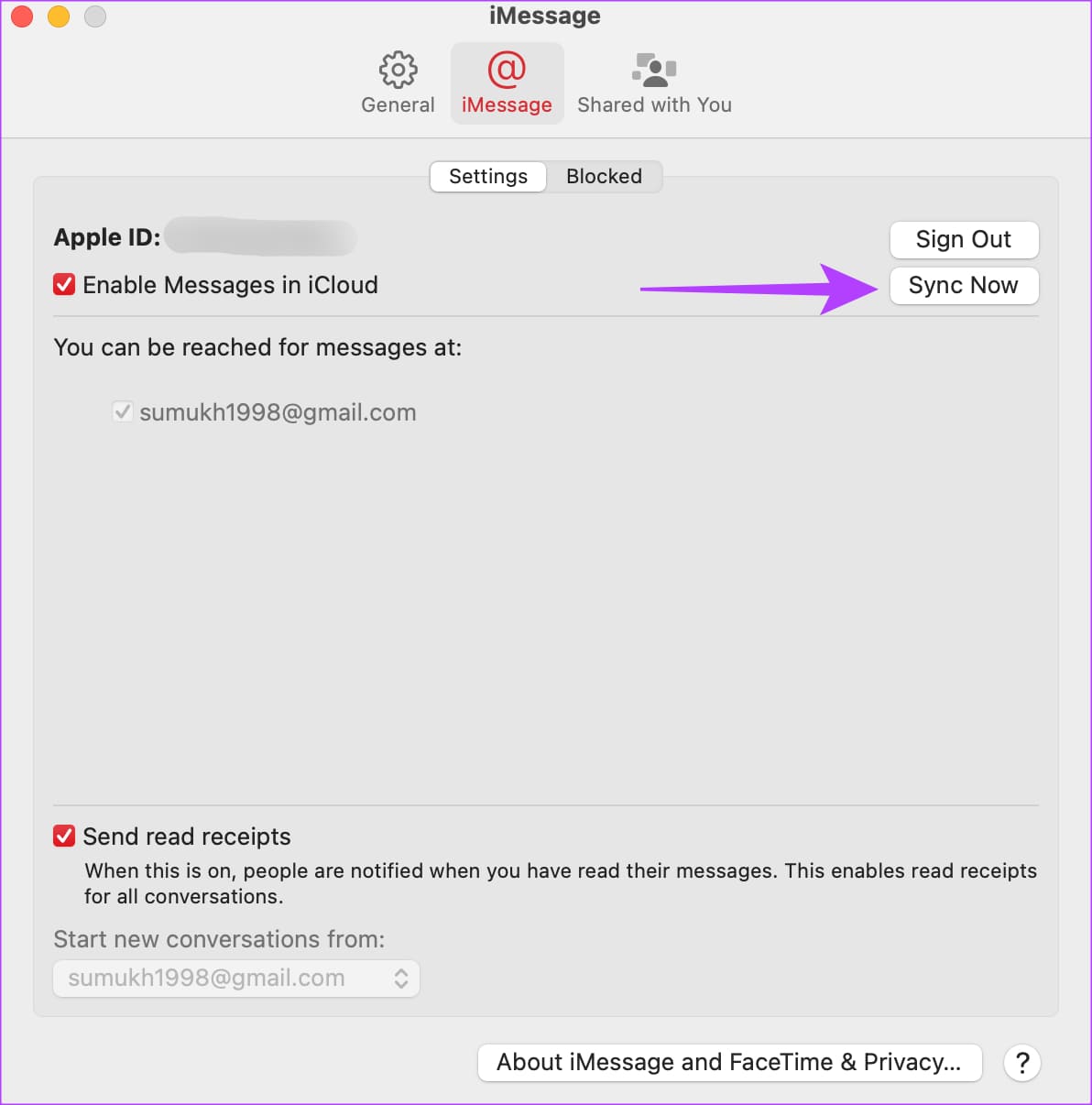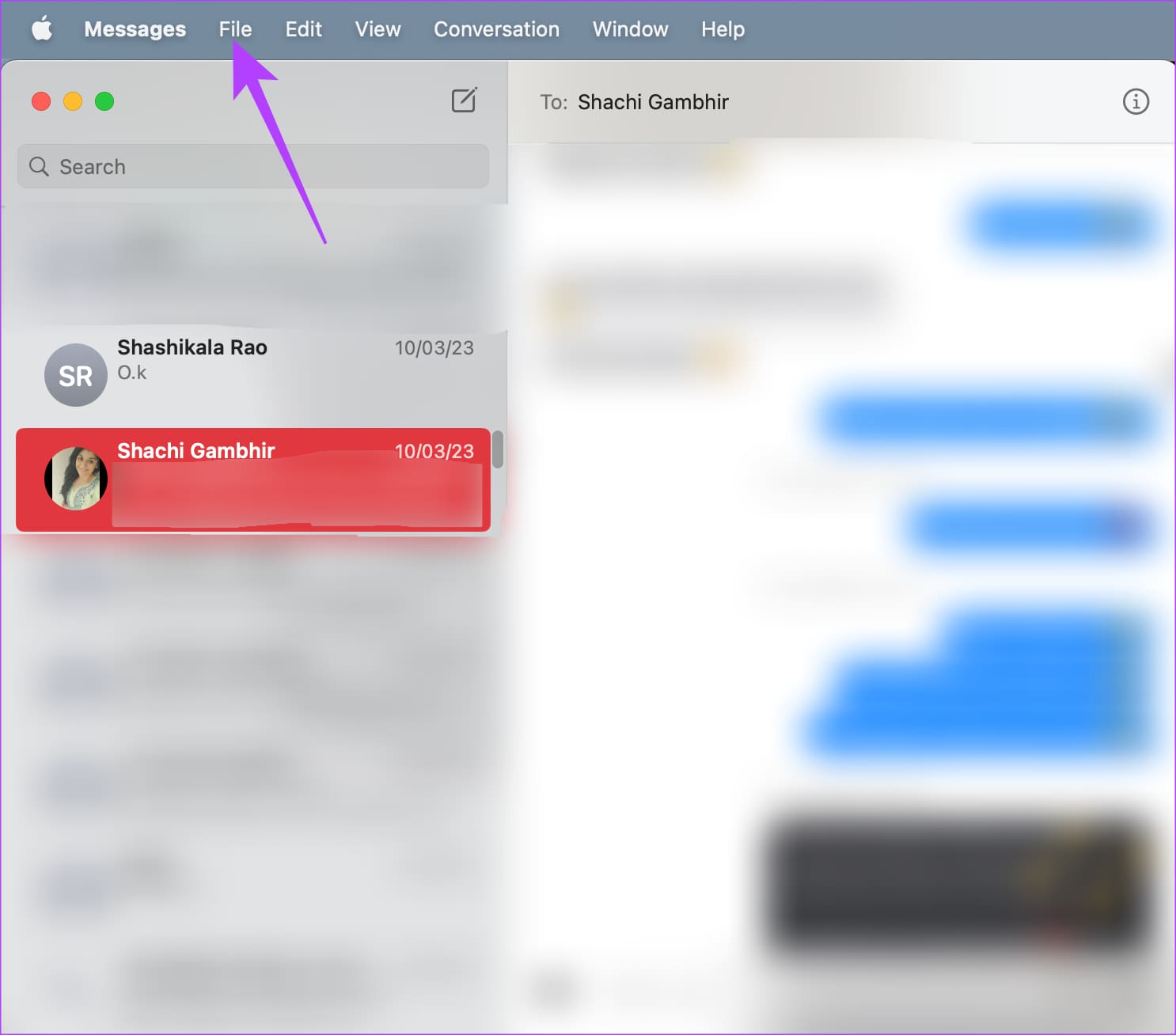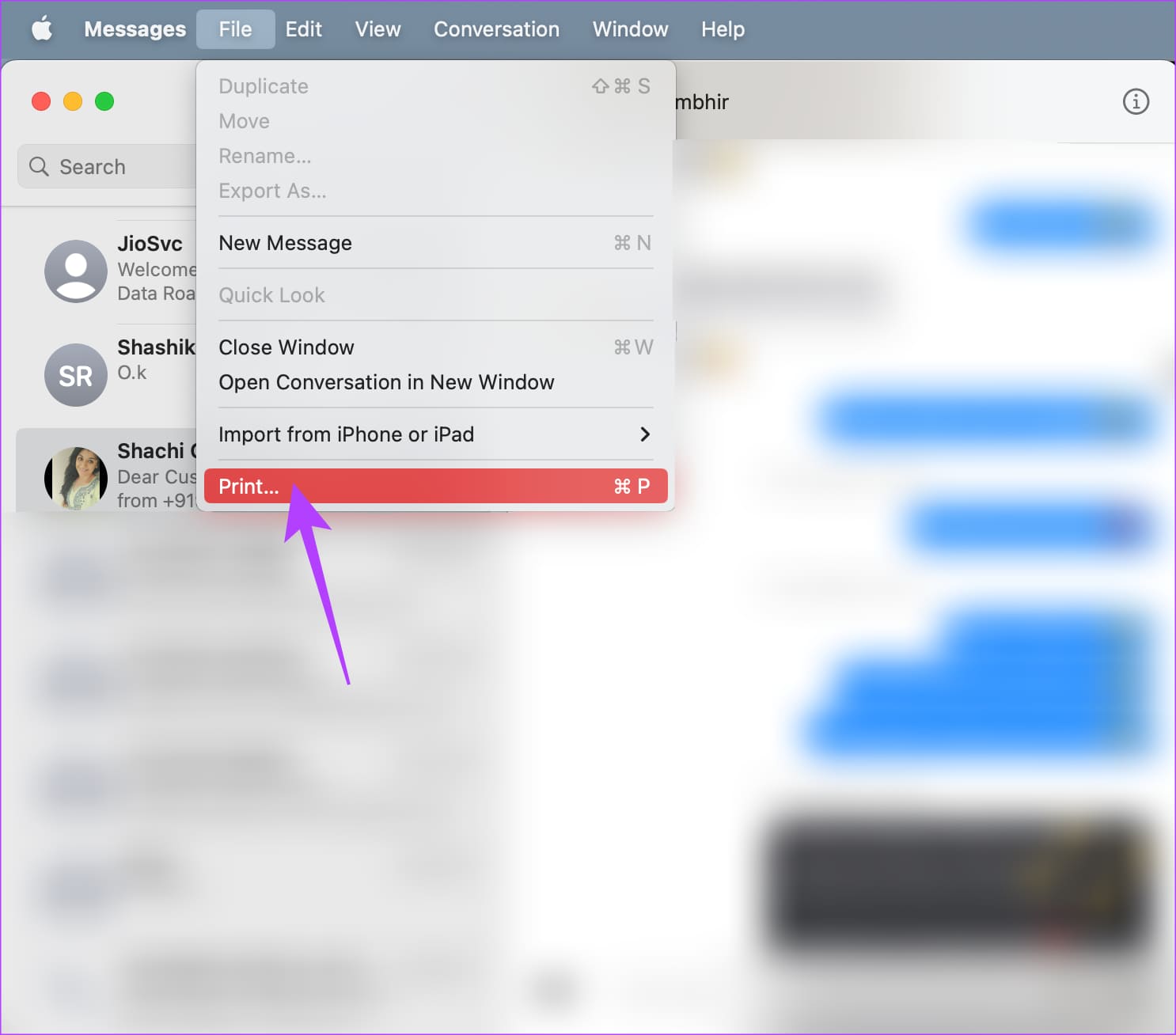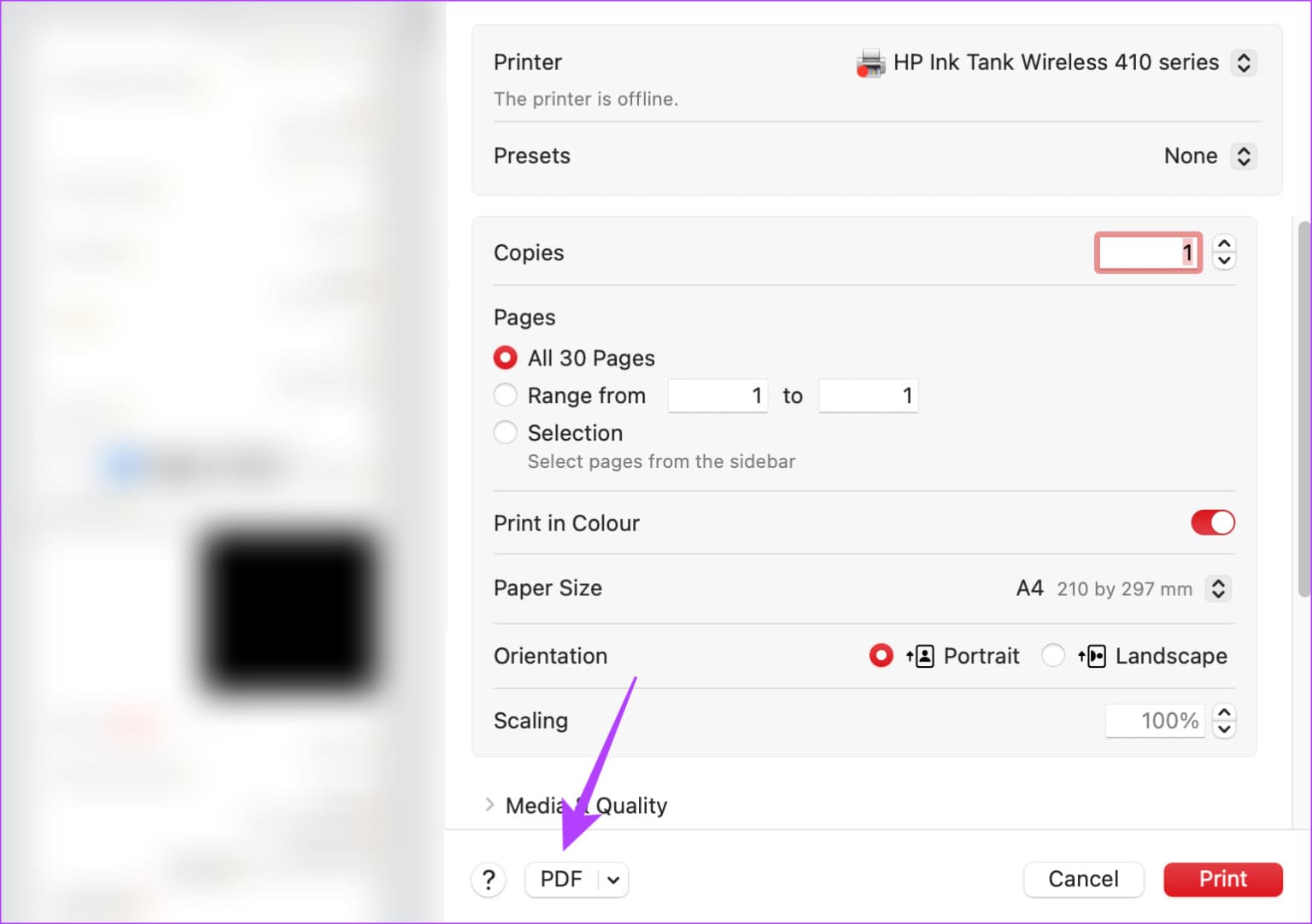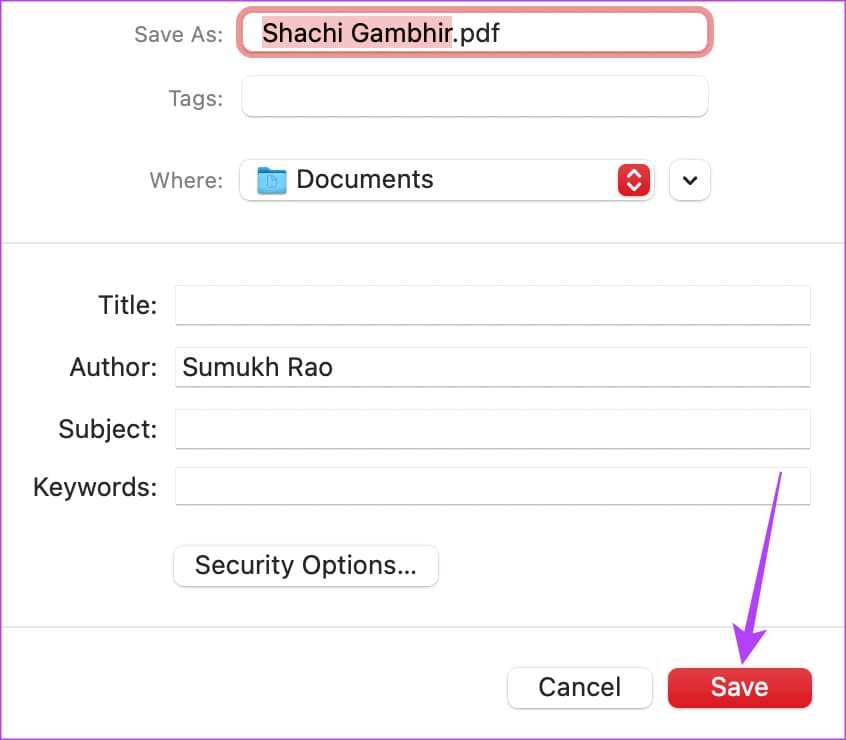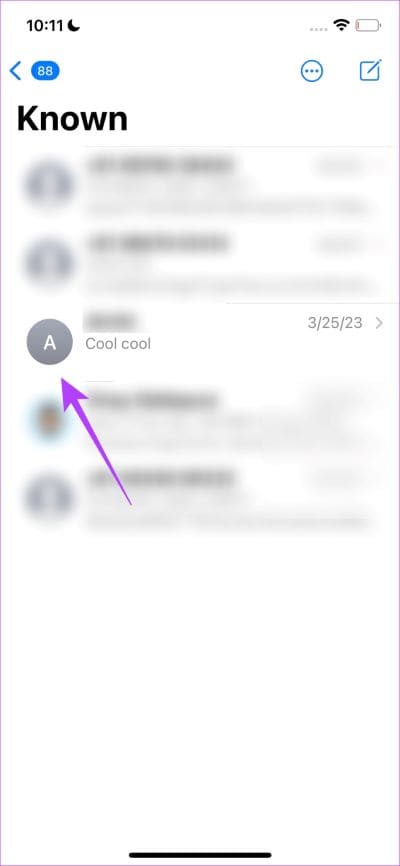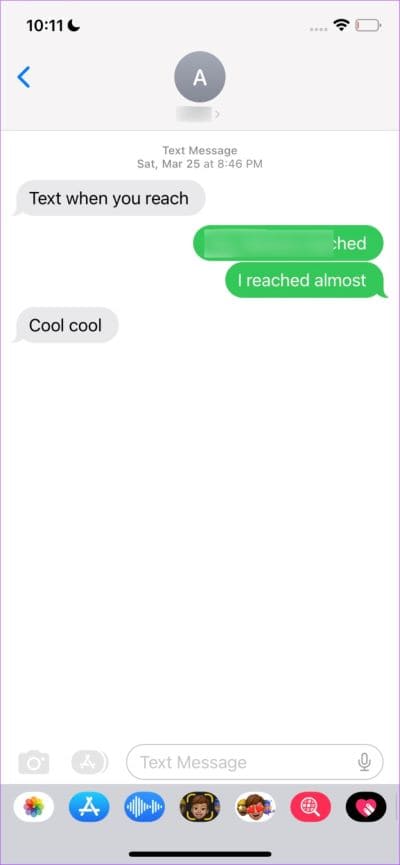Mac 및 iPhone에서 iMessages 대화를 PDF로 내보내는 방법
아이폰을 사용하시는 분들은 아마 iMessage를 친구 및 가족과 연결합니다. 당신이 블루 버블에 살고 있다면 그것은 당신이 선택한 주요 메신저일 수도 있습니다. 그러나 Apple의 폐쇄된 정원에서 벗어나야 할 때라고 생각되면 나중에 대화를 볼 수 있도록 iMessage를 PDF로 내보내는 것이 좋습니다.
누군가가 사기를 시도하는 경우 내보낸 대화를 증거로 사용할 수도 있습니다. iPhone에서 대화의 특정 섹션을 찾기 위해 계속 스크롤할 필요가 없습니다. 사용 사례에 관계없이 iMessage를 Mac 및 iPhone에 PDF로 쉽게 저장할 수 있습니다.
iMessages 텍스트를 PDF로 변환하려는 이유
앞서 언급한 사용 사례 외에도 iMessage를 PDF로 변환하면 특정 중요한 대화의 하드 카피를 작성하는 데 도움이 될 수 있습니다. 여백과 용지 크기를 관리해야 하므로 스크린샷 인쇄는 적합하지 않습니다. 그러나 PDF 문서를 인쇄하는 것이 훨씬 간단해집니다.
채팅 내용을 PDF로 백업하면 중요한 내용을 찾으려고 할 때 채팅 내용을 쉽게 살펴볼 수 있습니다. iPhone의 작은 화면을 스크롤하는 대신 한 페이지에서 더 많은 채팅을 볼 수 있습니다. 물론 이것은 몇 가지 사용 사례에 불과합니다. 좋아하는 글자에 대한 단어 조합을 만들고 싶을 수도 있습니다. PDF도 유용합니다!
MAC에서 PDF로 IMESSAGE를 내보내는 방법
Apple은 공식적으로 사용자가 Mac을 사용하여 iMessage 스레드 및 대화를 PDF 문서로 내보낼 수 있도록 허용합니다. 따라서 iPhone과 동일한 Apple ID와 연결된 Mac이 있는 경우 iMessage를 PDF로 다운로드할 수 있습니다. 방법은 다음과 같습니다.
Mac에서 iMessage용 iCloud 동기화 활성화
대화를 내보내기 전에 모든 iMessage 대화가 iCloud에 동기화되었는지 확인해야 합니다. 방법은 다음과 같습니다.
단계1 : 앱 열기 메시지 Mac에서. 옵션을 클릭하십시오 메시지 메뉴바 상단에 있습니다.
단계2 : 옵션으로 이동 설정.
3단계: 로 전환 아이메시지 탭. 창 상단에서 찾을 수 있습니다.
단계4 : 버튼을 클릭 지금 동기화 옆에 애플 아이디 당신의. 이것은 다음으로 이어질 것입니다 모든 iMessage 대화 동기화 Mac의 모든 기기에서.
Mac에서 iMessage를 PDF로 저장하는 방법
이제 대화가 동기화되었으므로 Mac에서 대화를 PDF로 내보내는 방법은 다음과 같습니다.
단계1 : 앱 열기 메시지. 이동 المحادثÉ 저장하려는 것입니다.
이제 메시지를 내보내려는 원하는 지점에 도달할 때까지 대화에서 위로 스크롤합니다.
단계2 : 딸깍 하는 소리 파일 탭 메뉴바 상단에 있습니다.
3단계: 다음으로 선택 인쇄. (걱정하지 마세요. 실제로 채팅을 인쇄하지는 않습니다.)
단계4 : 대화 상자에서 인쇄 , . 버튼을 클릭합니다. PDF 왼쪽 하단 모서리에 있는 작은 것.
단계5 : 파일 이름을 입력하고 저장할 위치를 선택합니다. 그런 다음 클릭 저장.
iMessage 대화가 성공적으로 PDF로 내보내졌습니다. 이렇게 하면 PDF에서 텍스트와 이미지를 모두 가져와야 합니다. 미디어 파일이 표시되지 않으면 iMessage에서 로드되지 않는 사진을 수정하는 방법을 확인하세요.
IPHONE 및 IPAD를 사용하여 iMessages 대화를 PDF로 내보내는 방법
iPhone 또는 iPad를 사용하는 모든 사람이 Mac을 가지고 있는 것은 아닙니다. Apple 컴퓨터가 없더라도 걱정하지 마십시오. iPhone으로도 iMessage를 PDF로 변환할 수 있습니다. 다만 그 과정이 조금 번거롭고 시간이 많이 걸립니다. 그러니 iPhone을 들고 시간을 절약하고 시작해 봅시다.
단계1 : 열다 메시지 앱 على 아이폰이나 아이패드. 열다 안내 내보내고자 하는 것입니다.
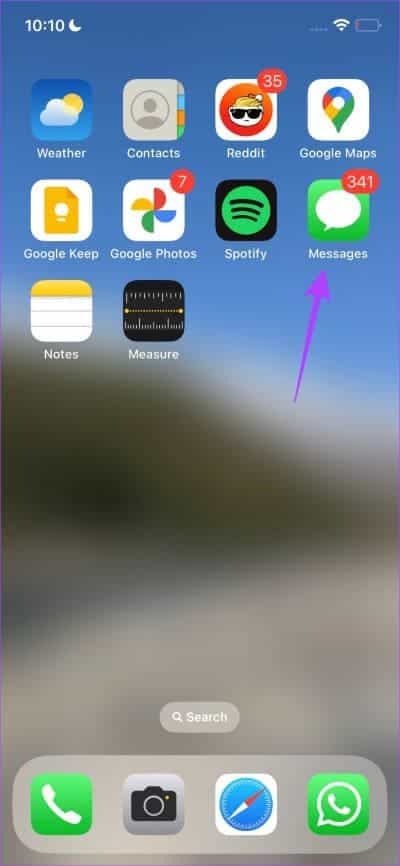
2 단계: 채팅을 스크롤하고 메시지의 스크린샷을 찍습니다. 부디 이것이 iPhone 또는 iPad에서 대화를 녹음하는 유일한 방법입니다.
팁: 당신도 할 수 있습니다 iPhone에서 스크린샷 편집 필요한 경우 귀하의 피드백 또는 의견.
스크린샷을 찍고 나면 이제 iPhone에서 사진을 PDF로 변환 당신의. 가이드에 언급된 네 가지 방법 중 하나를 따르면 그렇게 할 수 있습니다.
안타깝게도 iPhone 또는 iPad를 사용하여 iMessage를 PDF로 변환하는 쉽고 쉬운 방법은 없습니다. 시간이 많지 않다면 관심 있는 채팅의 특정 부분만 내보내는 것이 좋습니다.
이미지를 PDF로 내보내기에 대한 FAQ
1. 전체 iMessage 스레드를 다운로드할 수 있습니까?
PDF로 저장하기 전에 Mac에서 대화 시작 부분까지 스크롤하면 전체 iMessage 스레드를 다운로드할 수 있습니다.
2. iPhone 백업은 iMessage를 저장합니까?
예, iPhone 백업은 iMessage 대화도 백업합니다. 그러나 해당 메시지를 읽으려면 해당 백업을 복원하려면 iPhone이 필요합니다.
3. iPhone에서 Android로 iMessage를 전송할 수 있습니까?
아니요, iPhone에서 Android로 iMessage를 전송할 수 없습니다. 한 iPhone에서 다른 iPhone으로 전송할 수 있습니다.
대화를 안전하게 유지
옆에 iMessage 대화 백업 전화를 바꾸는 경우 iMessage를 PDF로 내보내는 방법을 아는 것이 유용할 수 있습니다. 원할 때 언제든지 다시 볼 수 있도록 중요한 대화를 안전한 장소에 백업해 두는 것이 좋습니다.